Optionen Stammdaten, Aufträge
|
Diese Version von Time-Organizer wird nicht mehr weiterentwickelt! Seit Oktober 2015 gibt es eine komplett neu entwickelte Version vom Time-Organizer. Sofern Sie noch die "alte" Version (Version 15.xx oder älter) einsetzen, wenden Sie sich bitte an unseren Support um ein Update auf die aktuelle Version einzuspielen. In dieser veralteten Version sind keine Fehlerbereinigungen mehr möglich! Die Beschreibung der aktuellen Version können Sie sich hier anschauen. |
Hier können Sie allgemeine Einstellungen für die Anlage der Aufträge vornehmen.
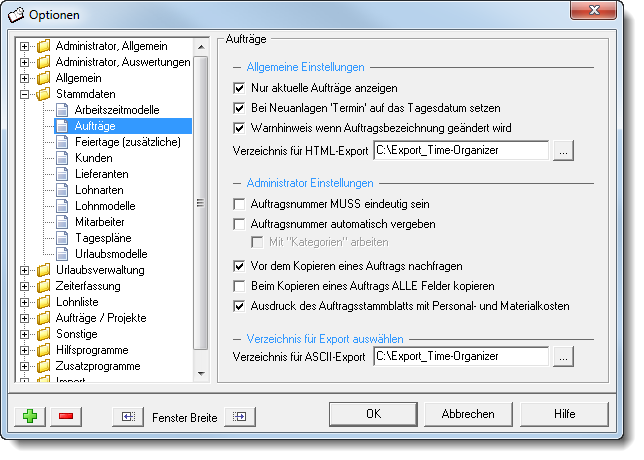
Nur aktuelle Aufträge anzeigen
Sollen alle Aufträge angezeigt werden, oder nur "unerledigte" Aufträge?
Unerledigte Aufträge sind alle Aufträge, die im Feld "erledigt am" ein Datum in der Zukunft eingetragen haben.
|
Nur unerledigte Aufträge anzeigen (nur die aktuellen) |
|
Alle anzeigen |
Bei Neuanlagen 'Termin' auf das Tagesdatum setzen
Soll bei der Neuanlage eines Auftrags das Datum für den Termin auf das Tagesdatum oder auf den 31.12.2199 (kein Termin) gesetzt werden?
|
Tagesdatum eintragen |
|
Keinen Termin eintragen (31.12.2199) |
Warnhinweis wenn Auftragsbezeichnung geändert wird
Soll ein Warnhinweis erscheinen, wenn die Bezeichnung bei einem bereits angelegten Auftrag geändert wird?
Somit können Sie das versehentliche Überschreiben eines Auftrags verhindern, wenn eigentlich ein neuer Auftrag angelegt werden sollte.
|
Ja |
|
Nein |
In diesem Verzeichnis werden die Daten bei einem HTML Export gespeichert. Durch einen Klick auf die Schaltfläche ![]() können Sie das gewünschte Verzeichnis wie in Windows üblich auswählen.
können Sie das gewünschte Verzeichnis wie in Windows üblich auswählen.
Auftragsnummer MUSS eindeutig sein
Wenn Sie diese Einstellung aktivieren, können keine doppelten Auftragsnummern vergeben werden.
|
Keine doppelten Auftragsnummern zulassen |
|
Auftragsnummern dürfen doppelt vergeben werden |
Auftragsnummer automatisch vergeben
Soll bei der Neuanlage von Aufträgen die Auftragsnummer automatisch vergeben werden?
|
Auftragsnummer wird automatisch vergeben |
|
Auftragsnummer wird nicht automatisch vergeben |
|
Hinweis: Wenn Sie die Automatik aktivieren, sollten Sie nur numerische Auftragsnummern vergeben (z.B. "10000"). Die Auftragsnummer sollte keine Buchstaben oder Sonderzeichen enthalten (also nicht "A13/7"). |
|
Mit "Kategorien" arbeiten Sie können die Auftragsnummern in verschiedene Kategorien unterteilen. Die ersten beiden Stellen stehen für die Kategorie, die nächsten Stellen sind dann die tatsächliche laufende Nummer. Diese Nummer wird laufend hochgezählt, unabhängig von der eingegebenen Kategorie. |
Vor dem Kopieren eines Auftrags nachfragen
Soll vor dem Kopieren der Stammdaten eines Auftrags eine Sicherheitsabfrage erfolgen?
|
Ja |
|
Nein |
Beim Kopieren eines Auftrags ALLE Felder kopieren
Normalerweise werden die Felder Auftragsnummer, Artikelnummer und Kunde nicht mit kopiert.
Sie können hier einstellen, dass auch diese Felder mit kopiert werden.
|
Alle Felder kopieren |
|
Nicht alle Felder kopieren |
Ausdruck des Auftragsstammblatts mit Personal- und Materialkosten
Sollen die Werte für die Personal- und Materialkosten mit auf dem Auftragsstammblatt ausgedruckt werden?
|
Ja |
|
Nein |
In diesem Verzeichnis werden die Daten bei einem Export gespeichert. Durch einen Klick auf die Schaltfläche ![]() können Sie das gewünschte Verzeichnis wie in Windows üblich auswählen.
können Sie das gewünschte Verzeichnis wie in Windows üblich auswählen.
|
Stand: 30.09.2015 |
Aktuelle Seite https://www.Zeiterfassung-Software.de/handbuch/optionen_stammdaten_auftraege.htm
|
Keywords: |
